u盘请运行chkdsk工具怎么办 u盘无法复制chkdsk怎么解决
更新时间:2023-04-24 11:33:53作者:yang
相信大家都是用过u盘吧,在u盘上我们也会遇到一些错误,最近就有用户遇到了,就在复制文件到u盘时,出现了请运行chkdsk工具的提示,用户也不清楚是什么问题导致的,那么u盘无法复制chkdsk怎么办呢,下面小编给大家分享解决该问题的方法。
解决方法:
1、打开开始菜单,点击“运行”。
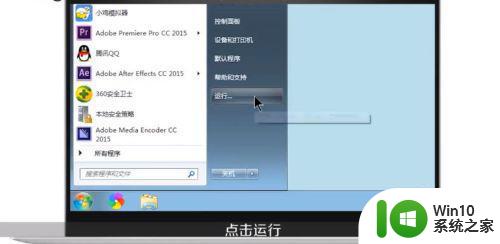
2、输入“cmd”,点击“确定”。
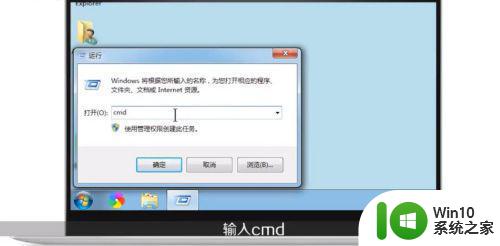
3、输入“chkdsk X:/f”,其中X是指U盘在计算机上的硬盘代码。

4、按“enter”键,即可修复此问题。

以上就是u盘无法复制chkdsk的解决方法,有出现同样的提示,可以按上面的方法来进行解决。
u盘请运行chkdsk工具怎么办 u盘无法复制chkdsk怎么解决相关教程
- chkdsk命令怎么修复u盘 chkdsk命令如何修复损坏的u盘
- xp系统提示运行chkdsk工具的解决方法 xp电脑运行chkdsk工具的具体步骤
- chkdsk命令如何修复u盘 如何使用chkdsk命令修复损坏的U盘
- u盘提示chkdsk怎么解决 电脑文件拷贝到U盘提示chkdsk如何处理
- 优盘拷贝文件提示请运行chkdsk怎么解决 优盘拷贝文件速度慢如何解决
- 因为卷有问题请运行chkdsk是什么意思 如何重试解决0x80071AC3错误
- u盘文件无法复制怎么回事解决U盘无法复制方法 U盘文件无法复制怎么办
- 硬盘修复chkdsk chkdsk命令修复磁盘指南
- 解决U盘无法复制的方法 U盘复制文件出错怎么办
- u盘修复工具操作方法 U盘修复工具怎么用
- 微pe制作的u盘怎么恢复 使用微pe工具箱还原u盘的方法
- u盘文件无法复制解决方法 u盘复制文件出错怎么解决
- U盘装机提示Error 15:File Not Found怎么解决 U盘装机Error 15怎么解决
- 无线网络手机能连上电脑连不上怎么办 无线网络手机连接电脑失败怎么解决
- 酷我音乐电脑版怎么取消边听歌变缓存 酷我音乐电脑版取消边听歌功能步骤
- 设置电脑ip提示出现了一个意外怎么解决 电脑IP设置出现意外怎么办
电脑教程推荐
- 1 w8系统运行程序提示msg:xxxx.exe–无法找到入口的解决方法 w8系统无法找到入口程序解决方法
- 2 雷电模拟器游戏中心打不开一直加载中怎么解决 雷电模拟器游戏中心无法打开怎么办
- 3 如何使用disk genius调整分区大小c盘 Disk Genius如何调整C盘分区大小
- 4 清除xp系统操作记录保护隐私安全的方法 如何清除Windows XP系统中的操作记录以保护隐私安全
- 5 u盘需要提供管理员权限才能复制到文件夹怎么办 u盘复制文件夹需要管理员权限
- 6 华硕P8H61-M PLUS主板bios设置u盘启动的步骤图解 华硕P8H61-M PLUS主板bios设置u盘启动方法步骤图解
- 7 无法打开这个应用请与你的系统管理员联系怎么办 应用打不开怎么处理
- 8 华擎主板设置bios的方法 华擎主板bios设置教程
- 9 笔记本无法正常启动您的电脑oxc0000001修复方法 笔记本电脑启动错误oxc0000001解决方法
- 10 U盘盘符不显示时打开U盘的技巧 U盘插入电脑后没反应怎么办
win10系统推荐
- 1 番茄家园ghost win10 32位官方最新版下载v2023.12
- 2 萝卜家园ghost win10 32位安装稳定版下载v2023.12
- 3 电脑公司ghost win10 64位专业免激活版v2023.12
- 4 番茄家园ghost win10 32位旗舰破解版v2023.12
- 5 索尼笔记本ghost win10 64位原版正式版v2023.12
- 6 系统之家ghost win10 64位u盘家庭版v2023.12
- 7 电脑公司ghost win10 64位官方破解版v2023.12
- 8 系统之家windows10 64位原版安装版v2023.12
- 9 深度技术ghost win10 64位极速稳定版v2023.12
- 10 雨林木风ghost win10 64位专业旗舰版v2023.12